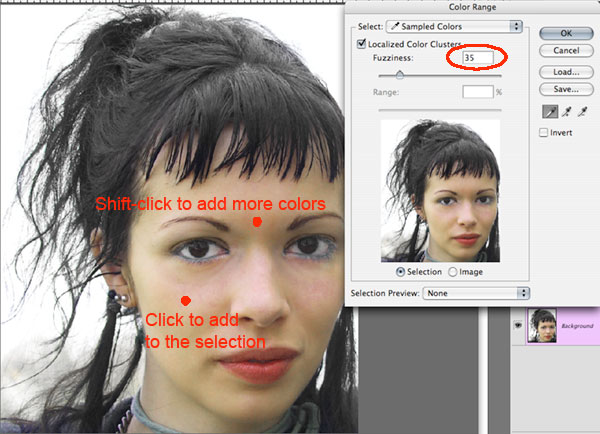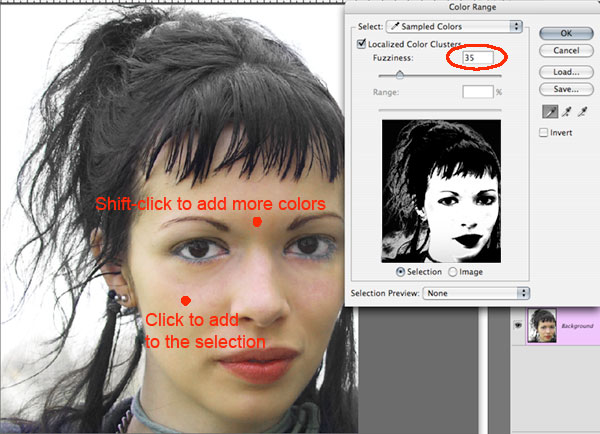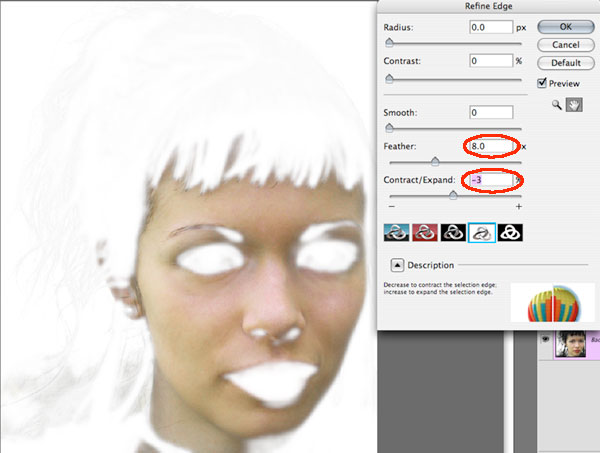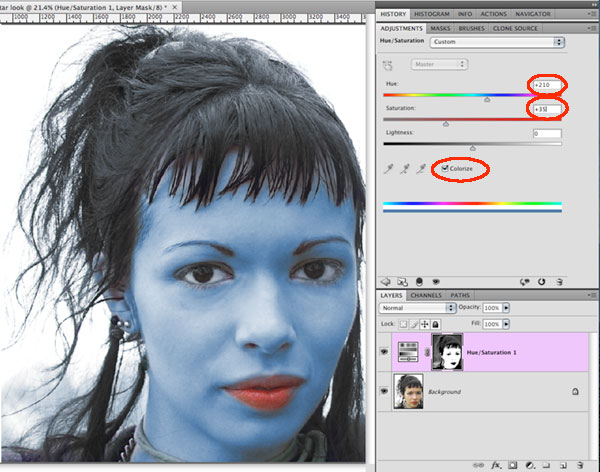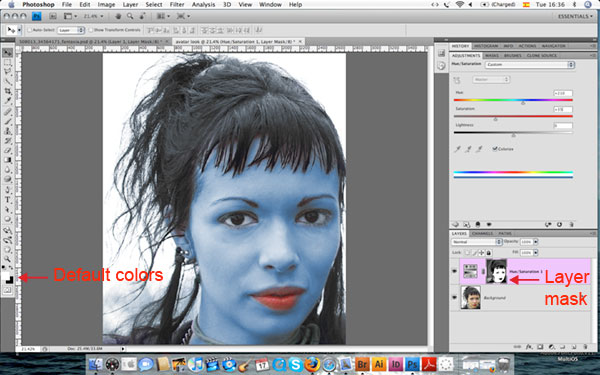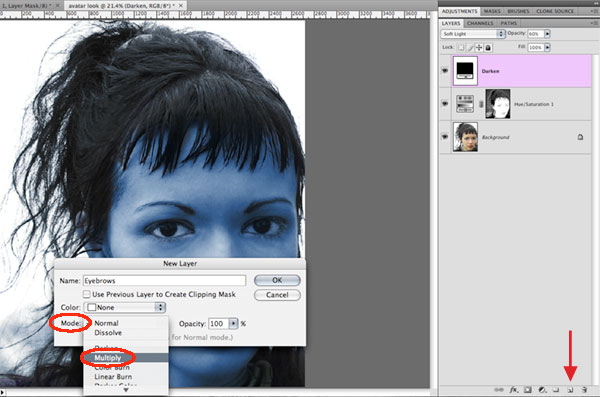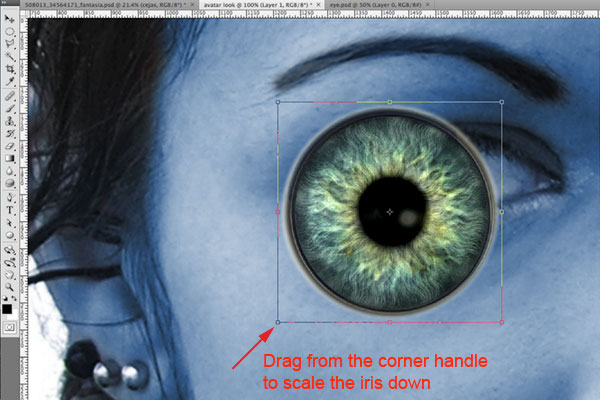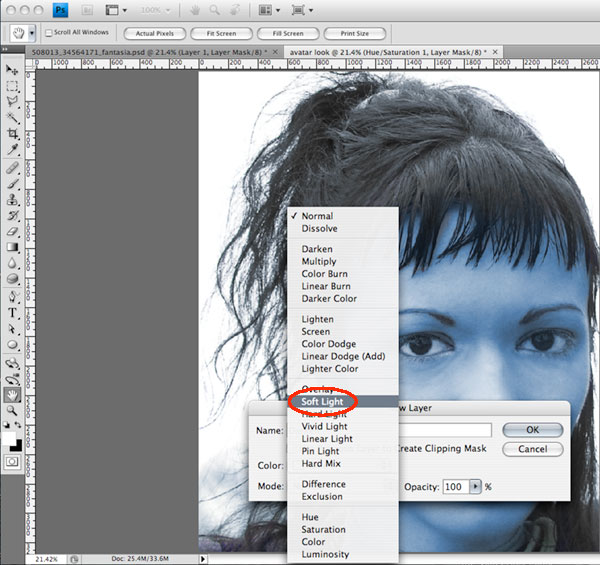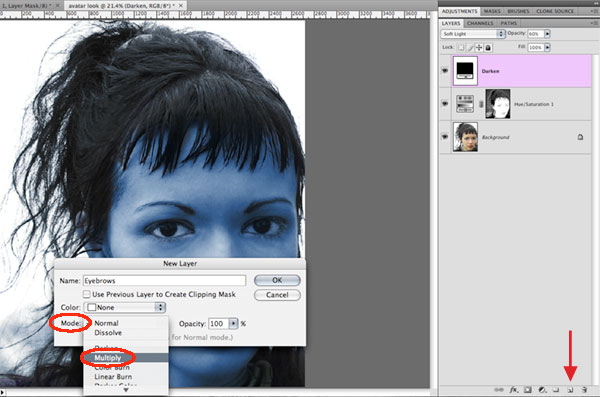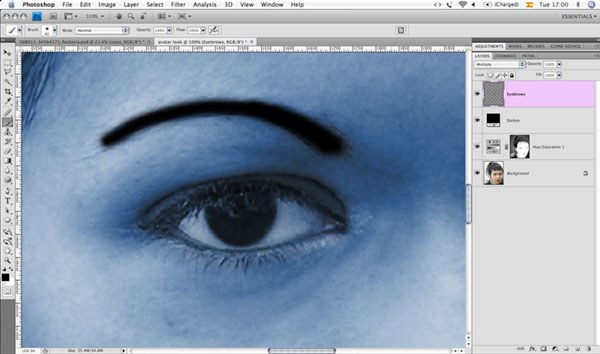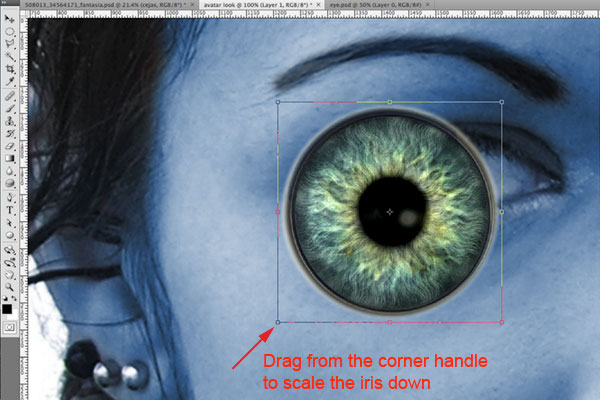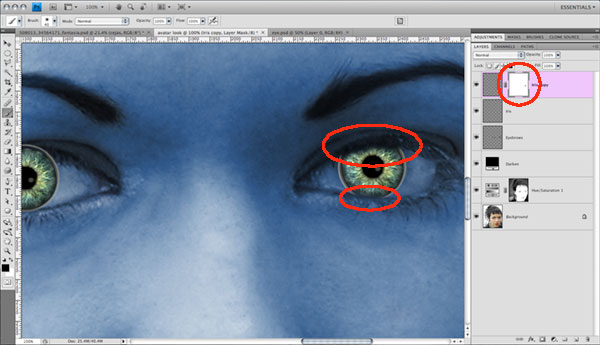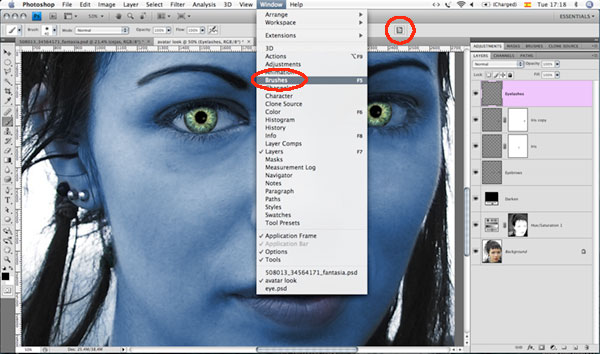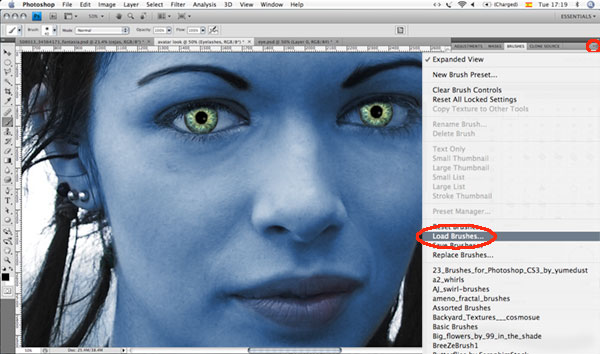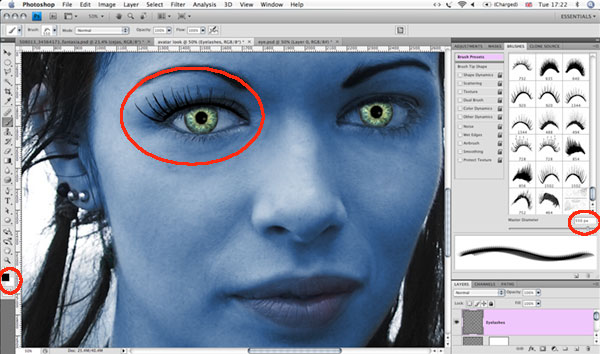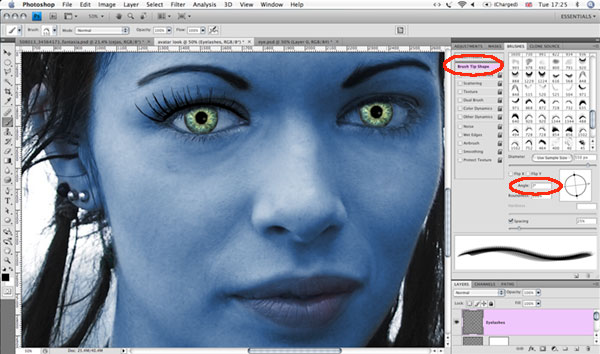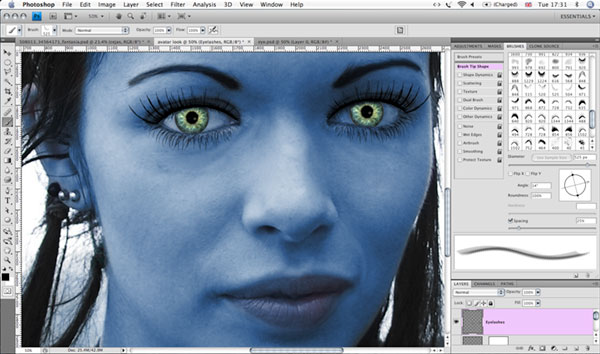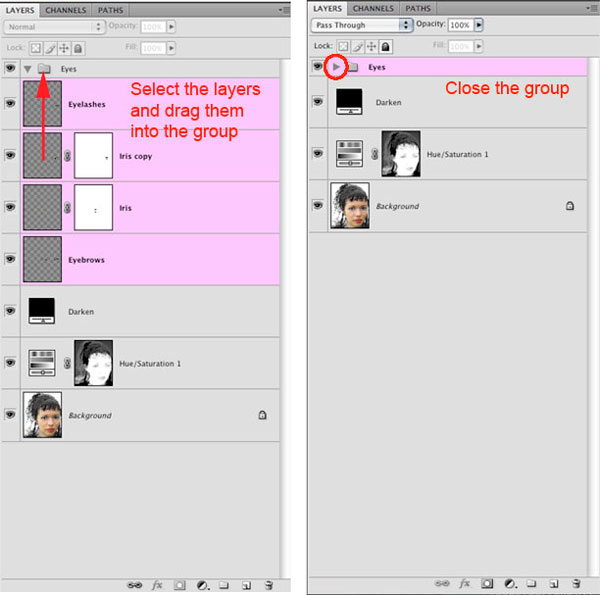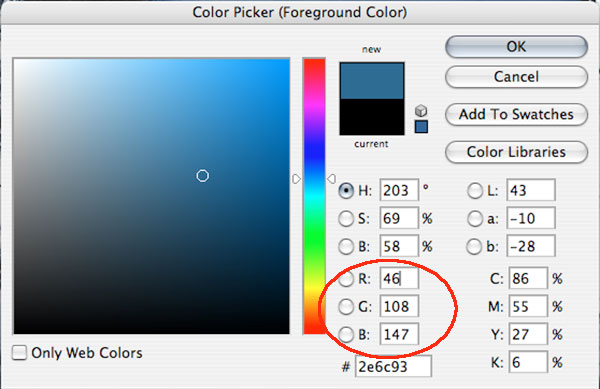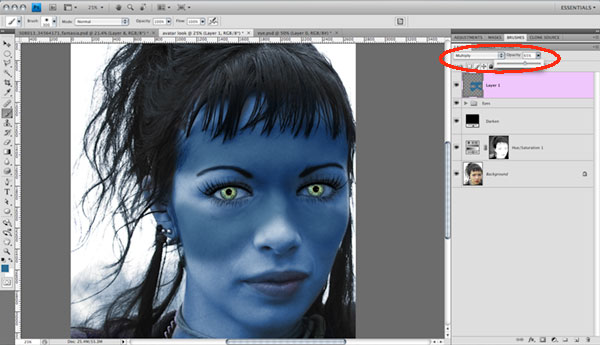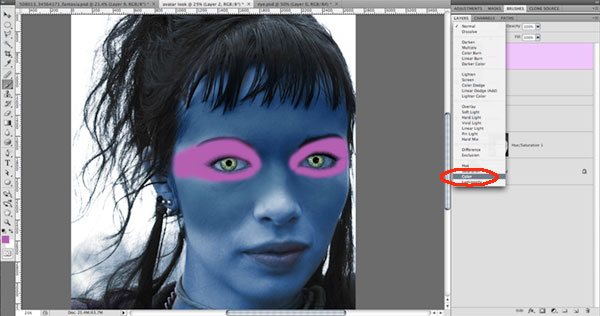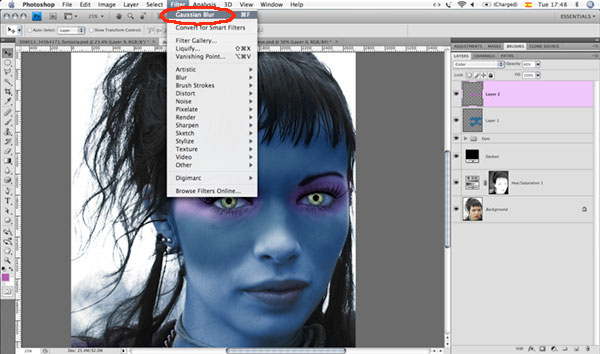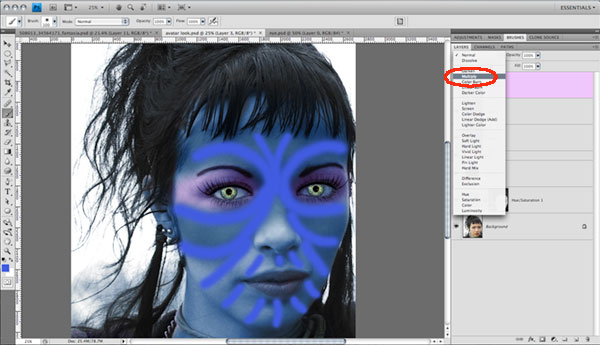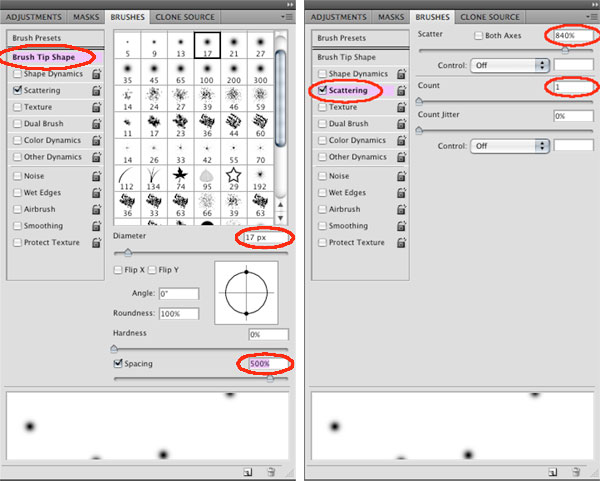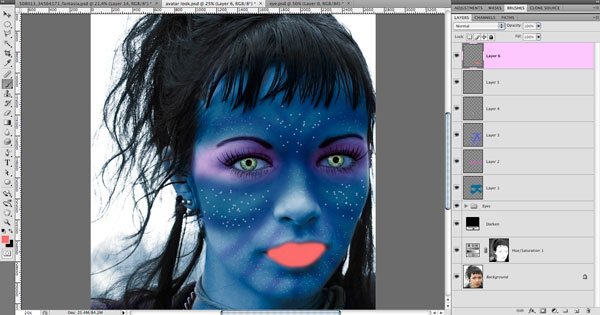forvandle en almindelig billede i en avatar stil portræt i photoshop,,,,,,, skønheden i photoshop, er, at du kan gøre næsten alt det, selv blive en na ’ vi fremmede fra avatar.i denne forelæsning vil vi vise, hvordan man bruger grundlæggende digitale teknikker til at forvandle en almindelig foto maleri i en avatar stil portræt.lad &rsquo er i gang!,,,,,,, tutor aktiver, model, øjenvippe - børster, øje bold, trin 1: udvælgelse af hudtoner, åbne model billede.vores første skridt er at anvende en farve tilpasning til huden.gå til at udvælge > farve rækkevidde.klik på huden at tilføje til udvælgelse, se forpremiere på farven varierer vindue (hvid repræsenterer det udvalgte område).skift klik på andre områder af huden for at tilføje flere hudtoner til udvælgelse; de kan også skifte drag at tilføje endnu flere farver.tilpasse uklarhed værdi og holde tilføje farver, indtil du har ansigtet udvalgte (prøve at få den pande bag hår).klik -, deres udvælgelse skal se sådan ud. så at udvælge > forbedre kant.tilpasse fjer værdi, indtil du bliver bløde kanter (jeg har brugt 8 px), kontrakt - /udvide du udvælgelse for at slippe af med de udvalgte hår og samtidig holde huden.klik -, trin 2: farve, med udvælgelse stadig aktive, tilføje en hue /mætning justering lag ved at klikke på hue /mætning ikon om justeringer panel (anden ikon fra venstre til højre på den anden række af tilpasningerne panel).dette vil tilføje en hue /mætning justering lag med et lag maske, som afslører justering for udvælgelse og skjuler det for de ikke - udvalgte områder.vælg en farve og type colorize værdien af + 210 og mætning 35 (anbefaler jeg en værdi på mellem 35 og ndash; 55.,, udvælge lag maske ved at klikke på lag maske virksomhed beskrevet (når lag maske er udvalgt en sort grænse lader omkring det).presse d at få misligholdelse farver på værktøj bar.,, vælges den børste værktøj (b) og åbne den børste forudindstillet picker ved at klikke på den pil mod næste til stikprøven børste tip form på kontrolpanelet.vælg en blød børste med en mester diameter 500 px og 0% hårdhed (hvis du bruger mac, du er nødt til at trykke enter på panelet.lavere opaciteten af den børste til 60% (uklarhedsværdi for børste synes på kontrolpanelet).,, male over ansigtet, herunder øjne, læber, næsebor, øre og hals.maling i et slagtilfælde (den måde du sikre dig at male med 60% opacitet, hvis du maler i mere end ét slag i samme område, du tilføje uigennemsigtighed med hvert slag, og du ender med mere end 60% opacitet).maling på panden, hvor ser du hudtoner for at afsløre tilpasning lag, som vil give blå for hudtoner, som ikke var udvalgt med farven varierer kommando.,, presse - x til at vende forgrundsviden /baggrund farver, sort bør være deres forgrund farve.vælg den børste, værktøj, (b).åben den børste forudindstillet picker, vælge en blød børste master diameter 200 px og hårdhed 0%.lavere opaciteten af den børste til 40% og male over håret for at skjule blues af justeringen lag.,, trin 3: mørkfarvning ansigt, gå til lag> ny fylde lag> farve, navn på lag "darken" og ændre blandingen tilstand for at bløde lys.klik -, om farven picker vindue (note navnet på vinduet er valgt en farve) type følgende værdier for rgb: r = 0 g = 0 b = 0, og klik på det.hvis billedet er for mørkt, kan du sænke forureningen af lag (dette vil meget afhænge af skærmen, du bruger), trin 4: øjenbryn, vi vil formørke øjenbryn. dette vil få øjnene står ud af mere.- klik på skabe nye lag ikon i bunden af lag - panelet, navn på lag " øjenbryn " og ændre blandingen tilstand for at formere sig.klik -, vælge børsten værktøj (b), presse d at få misligholdelse farver, sort bør være deres forgrund farve.åben den børste forudindstillet picker, udvælge en pensel mester diameter 40 px og hårdhed 0%.sørg for opaciteten af den børste er sat til 100% (den børste opacitet synes på kontrolpanelet).zoom ind på øjne og maling på øjenbrynene.så sænk opacitet af lag til 50%.,, løntrin 5: iris, åbne øjet image og ekstrakt iris som vist nedenfor.sted den udtrukne øjne på gulvet og resize som vist.,, tryk ctrl + j cmd /duplikeret lag.et lag, der hedder "iris kopi" anføres på lag - panelet over iris lag., udvælge flytte værktøj (v) og iris i position, så det dækker iris af det andet øje.,, tilføje endnu et lag maske ved at klikke på tilføje lag maske ikon på bunden af lag - panelet.vælg den børste værktøj (b), åben den børste forudindstillet picker og vælge en blød børste master diameter 60 px og hårdhed 0%.sørg for opaciteten af den børste er 100%.presse d at få misligholdelse farver på det værktøj, bar så x om at vende dem og maler med sorte i øjenlåg for at skjule iris., udvælge andre iris lag og gentage operationen.,, trin 6: øjenvipper, gå til toppen.skabe et nyt lag, og det navnet øjenvipper. ", vælge børsten værktøj (b), åbner de børster panel ved at klikke på børster ikon på kontrolpanelet, eller ved at gå til vindue> børster.,, åbne børster panel menu vælge belastning, børster, pensler udvælge den fil, du hentede i begyndelsen af det vil du være nød til at finde filen på din harddisk).,, børster du ladede bør anføres på bunden af den automatiske liste.vælge børsten 1502, tilpasse diameter 550 px, sørg for at din forgrundsviden farve er sort og maler han af venstre øje.,, herefter de andre 1502 børste (den, der er vendt horisontale), tilpasse størrelse - 535 forsyning.gå til børste tip form menu på børster panel (den anden mulighed på menuen, der ligger på venstre del af panelet) og komme ind i en vinkel på syv grader.,, så maler han til højre øje. nu vælge børsten 504, gå til børste tip form og ind i en vinkel på minus ni grader og en diameter på 480 px og male lavere øjenvippe., vælge børsten 525, ind i en vinkel på 14 grader, diameter på 525 px og male lavere øjenvippe af det andet øje.,, trin 7: rensning af alat - klik på den nye gruppe ikon i bunden af lag - panelet, navn gruppen "øjne" og tryk - vælge følgende lag: øjenbryn og øjenvipper, iris, iris kopi ved at klikke på toppen de fleste lag og skift klikke på den laveste lag (du kanlso cmd /ctrl klik på hvert lag).så trækker de lag i gruppen ved at trække de udvalgte lag i gruppens navn. nu lag skal være bestemt, tæt på den gruppe ved at klikke på den pil mod næste gruppen navn, så du har mere plads på lag - panel.,, trin 8: ansigtsmaling, skabe et nyt lag vælg den børste værktøj (b), åben den børste forudindstillet picker, gå tilbage til toppen af de automatiske liste og vælge en blød børste master diameter 300 px og hårdhed 0%.klik på forgrundsviden farve på det værktøj, bar at åbne farve picker, type følgende værdier for rgb: r = 46 g = 108, b = 147 og klik - male over ansigtet (du kan følge det område, jeg malede over eller design, dit eget maleri), ændre blandingen. mode i lag med at formere sig og lavere uigennemsigtighed, 65%. gå til filter> sløre> gauss - tåge, vælge en radius på 35 px og klik -, trin 9, skabe et nyt lag.vælg den børste værktøj (b), åben den børste forudindstillet picker, vælge en blød børste master diameter 150 px og hårdhed 0%, klik på forgrundsviden farve på det værktøj, bar til at åbne den farve picker, type følgende værdier for rgb: r = 180 g = 95, b = 177 og klik okay, male øje skygger, reducere omfanget af den børste, at male under øjnene (du kan reducere omfanget af den børste fra børste forudindstillet picker, eller ved at presse]), ændre blandingen tilstand af lag til farve og reducere den uklarhed, til 40%. gå til at filtrere> gauss slør (dette vil anvende gaussisk sløre filter med sidste om at droppe muligheder vindue).,, trin 10, skabe et nyt lag.vælg den børste værktøj (b), åben den børste forudindstillet picker, vælge en blød børste master diameter 150 px og hårdhed 0%.klik på forgrundsviden farve på det værktøj, bar at åbne farve picker, type følgende værdier for rgb: r = 86, g = 90, b = 205 og klik, okay.male ledninger over ansigtet.du kan variere størrelsen af den børste,.,, ændre blandingen tilstand i lag med at formere sig og lavere uigennemsigtighed, til 40%. gå til at filtrere> sløre> gauss - tåge, vælge en radius på 20,0 px og klik -, trin 11, skabe et nyt lag.vælg den børste værktøj (b), åbner de børster panel og vælge en blød børste af 17. forsyning af diameter.presse d og x, at børste tip form og vælge mellem 500%. gå til spredning og vælge sprede 840% og tæl.,, maling på kinderne og pande.,, lavere opaciteten af lag - 80%. og skabe et nyt lag.vælg den børste værktøj (b), åbner de børster panel og vælge en blød børste på 9 px af diameter. gå til børste tip form og vælge mellem 500%. gå til spredning og vælge sprede 900% og tæl., male over ansigtet, så ændre blandingen tilstand af lag til lysstyrke og lavere uigennemsigtighed, til 50%.,, trin 12, skabe et nyt lag.vælg den børste værktøj (b), åben den børste forudindstillet picker, vælge en blød børste master diameter 100 px og hårdhed 0%.åben den farve picker og type følgende værdier for rgb: r = 220 g = 108, b = 108.male over læberne.,, ændre blandingen tilstand af lag til bløde lys og lavere uigennemsigtighed, til 80%.skabe et nyt lag, åbne børster panel og vælge en blød børste med en diameter på 9 pixels.gå til børste tip form, vælge mellem 500%.gå til spredning og vælge sprede 500% og tæller for to.maling på læberne, ændre blandingen tilstand af lag farve dodge og lavere uigennemsigtighed, til 50%.,, konkluderes, at skabe en ny gruppe ved navn "ansigtsmaling" og flytte alle ansigtsmaling lag i gruppen, holde den gruppe, lukket, så du har mere plads på lag - panelet.